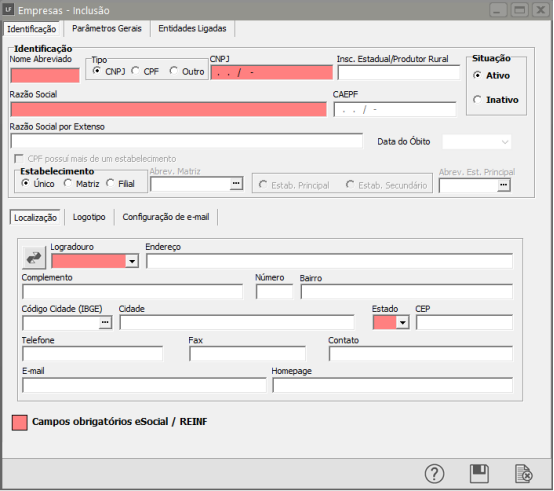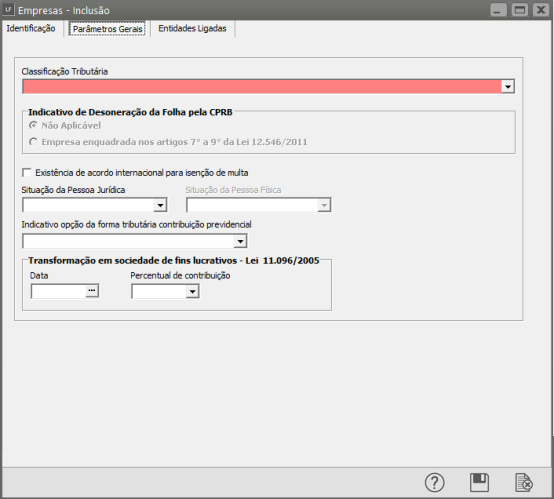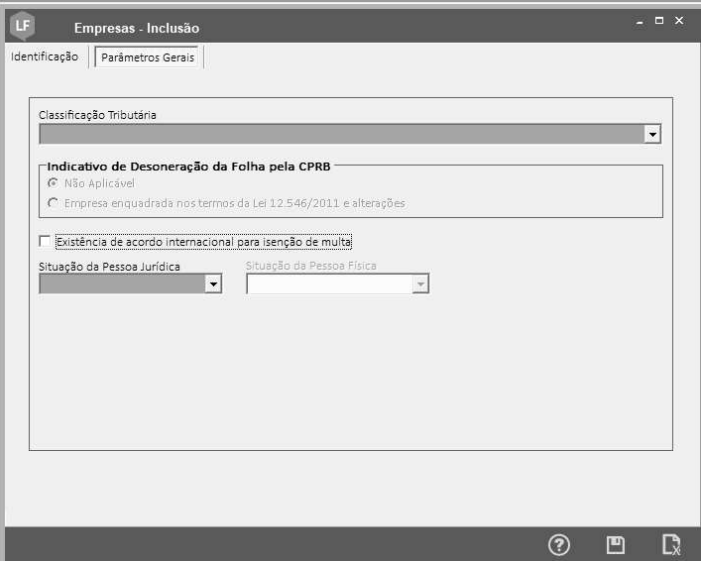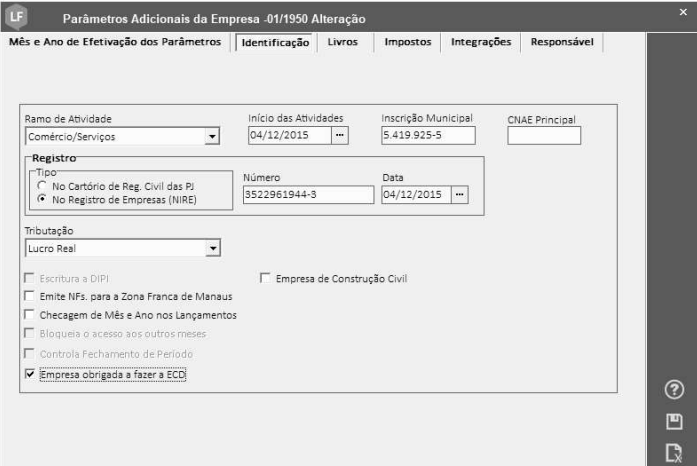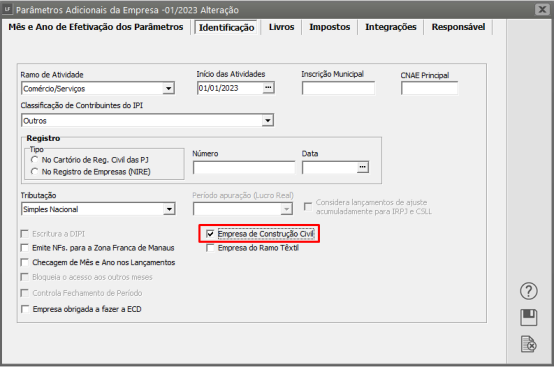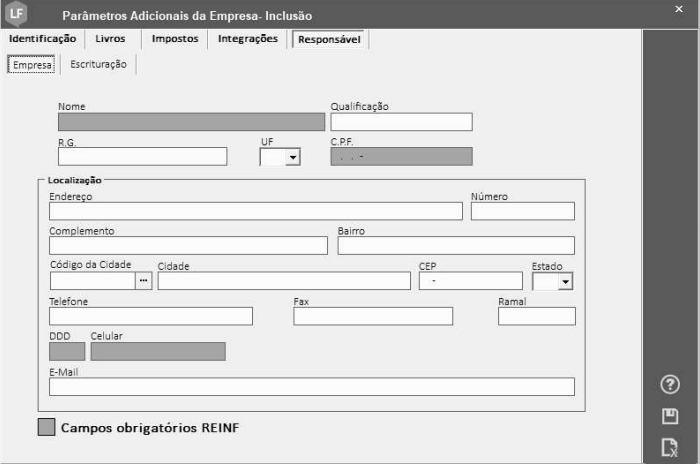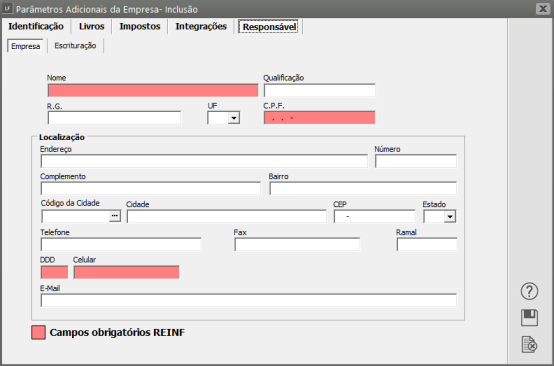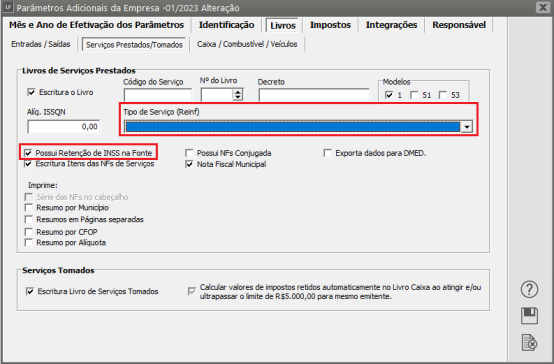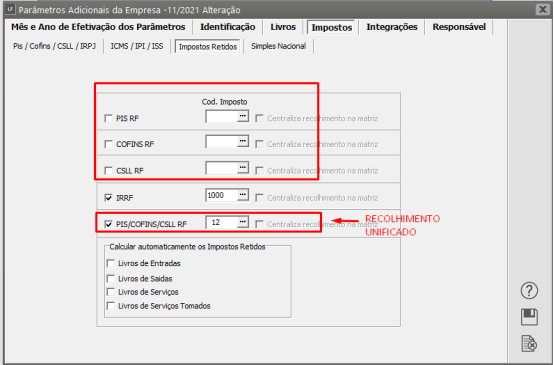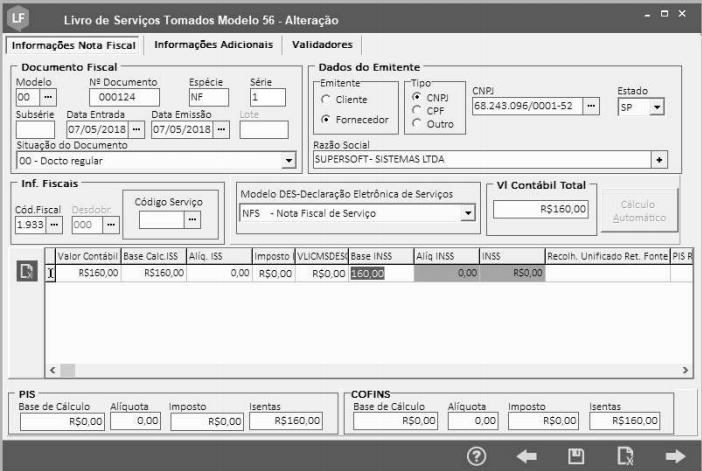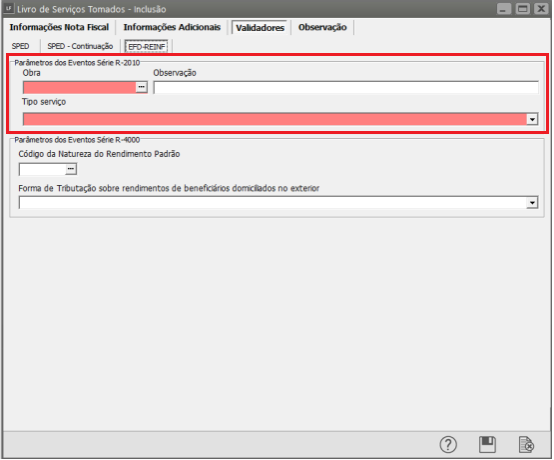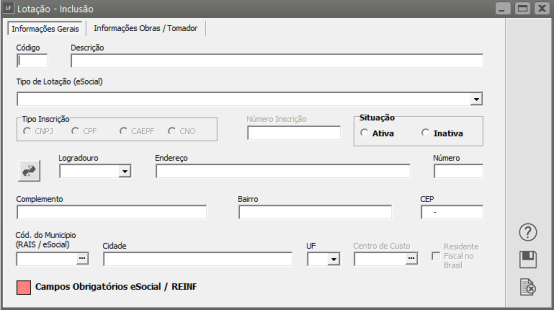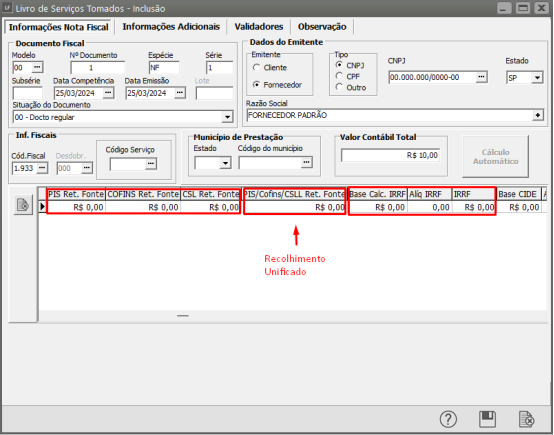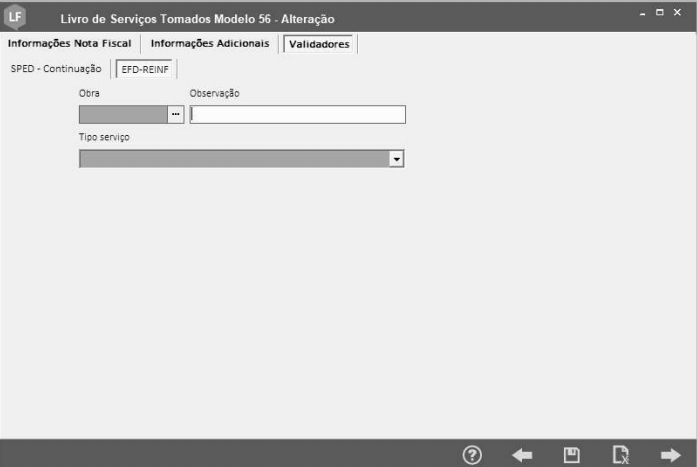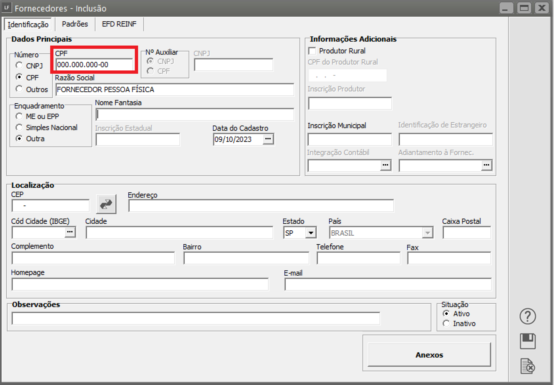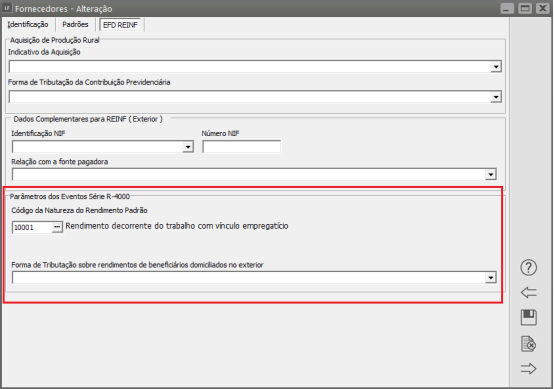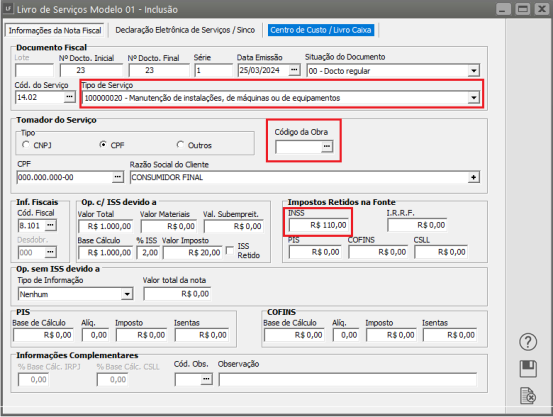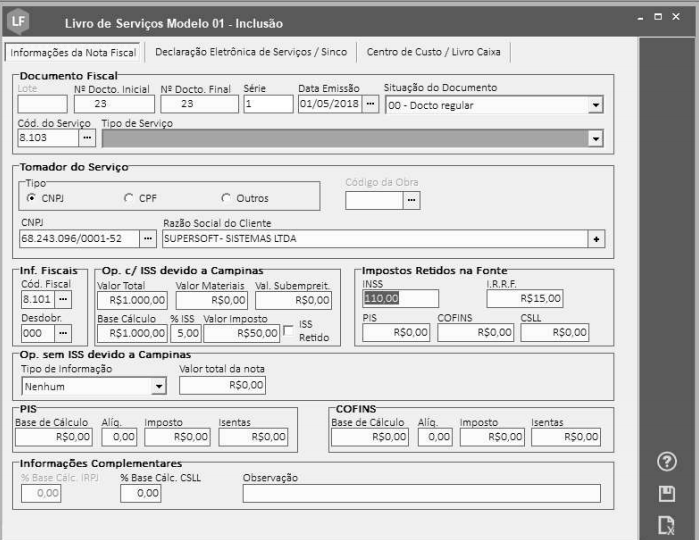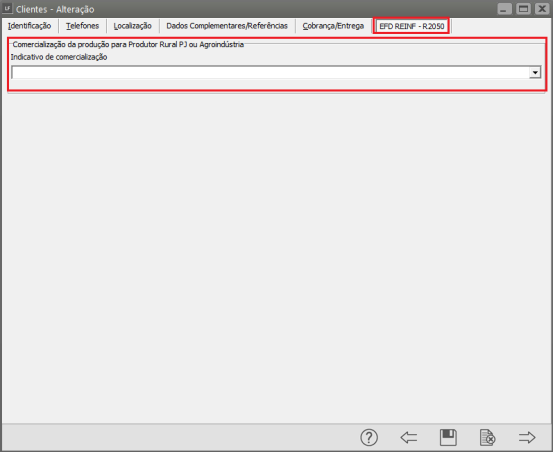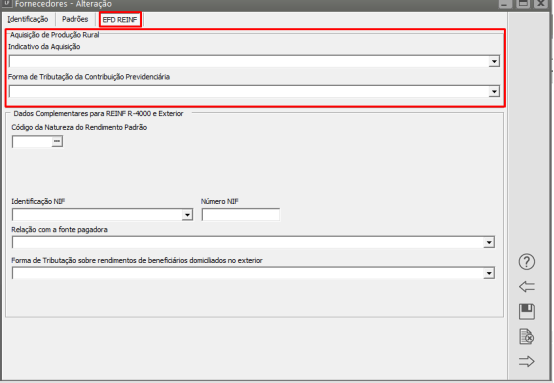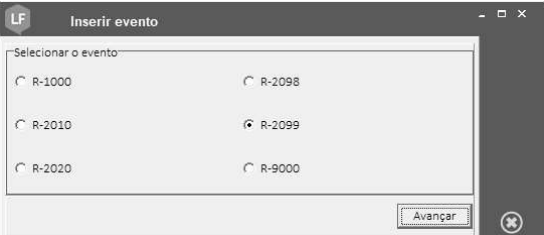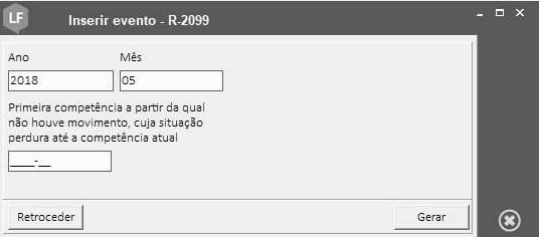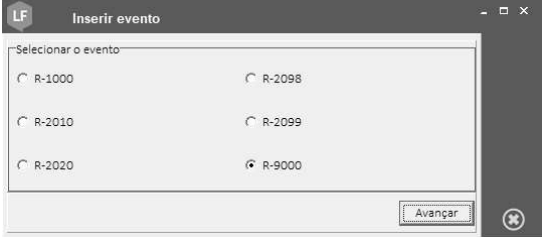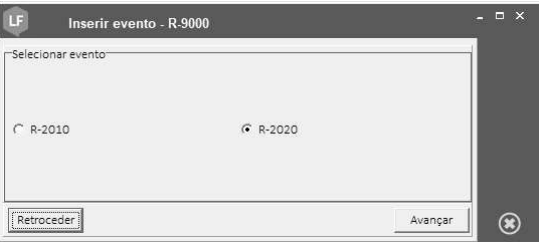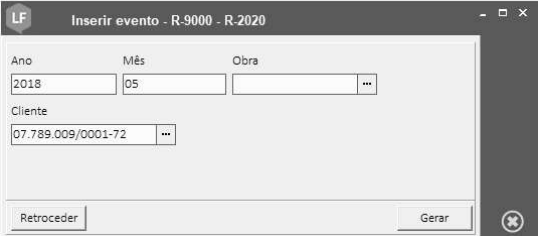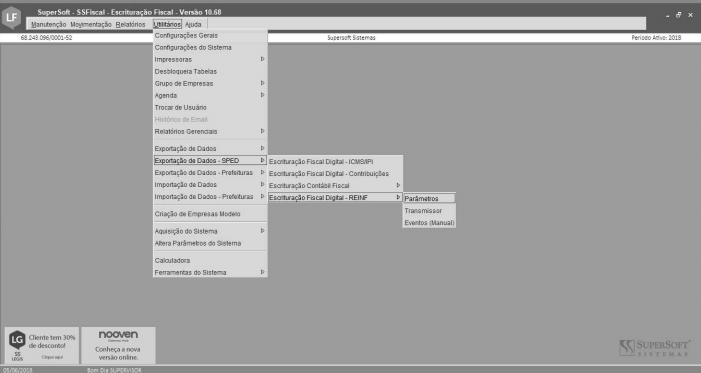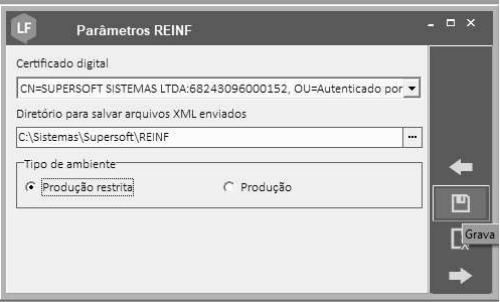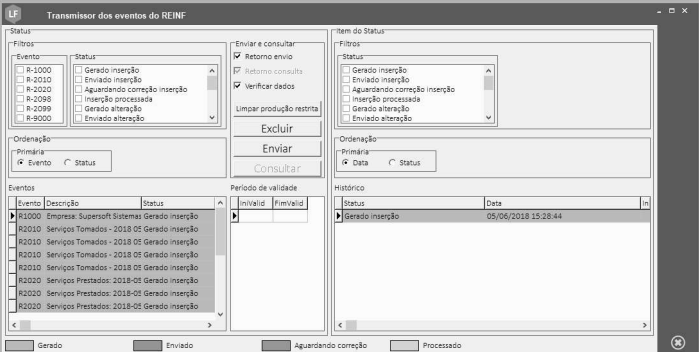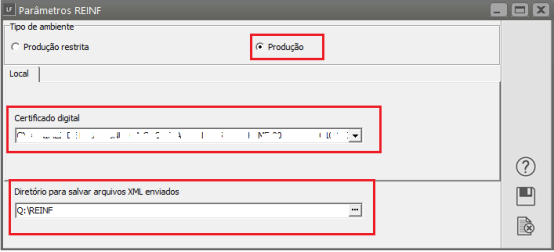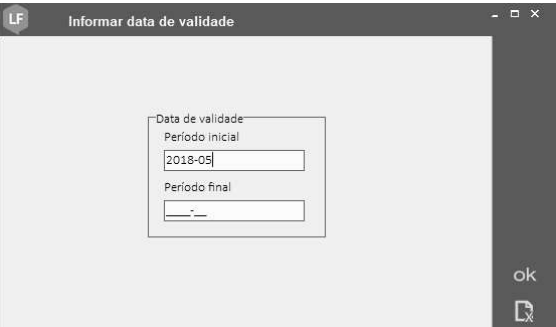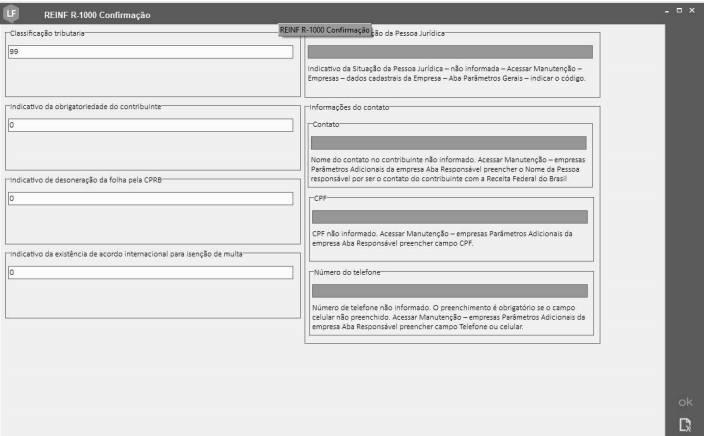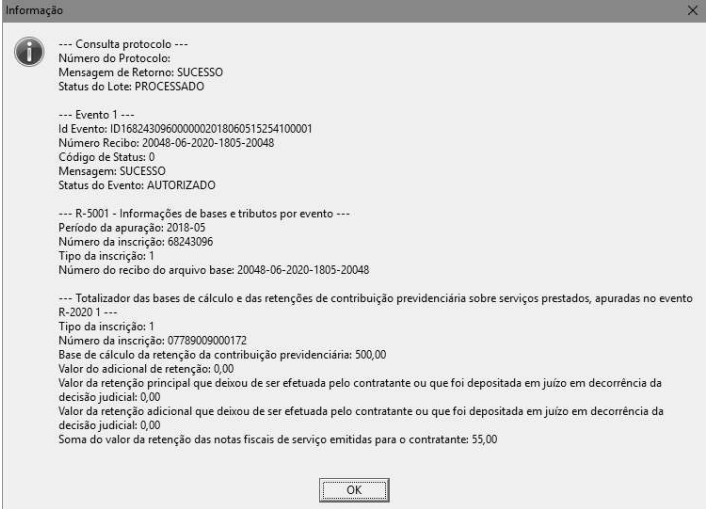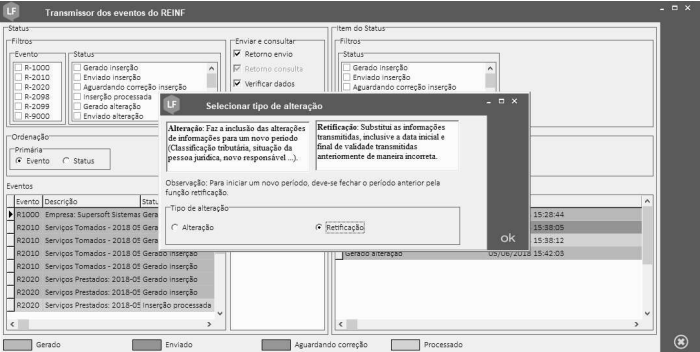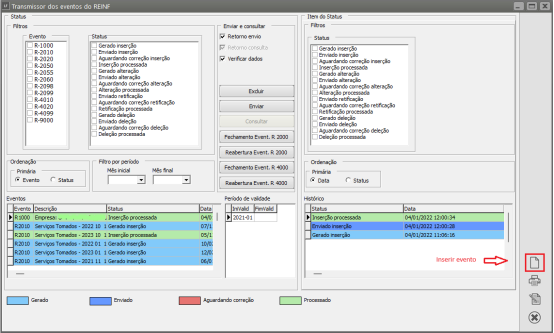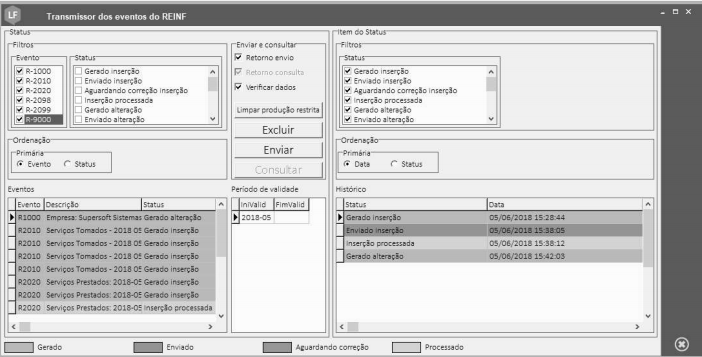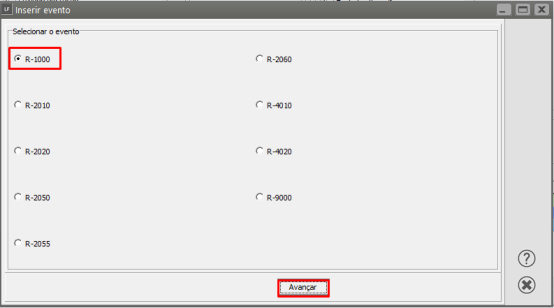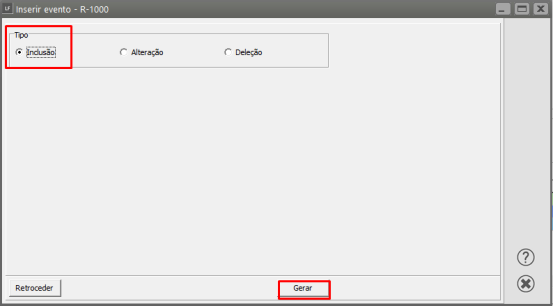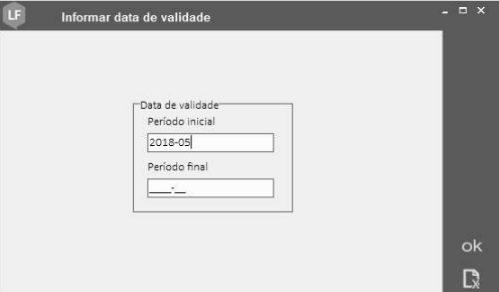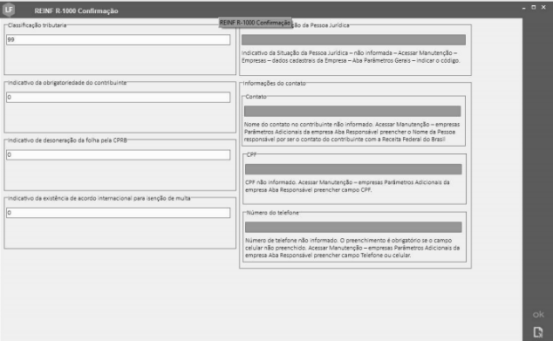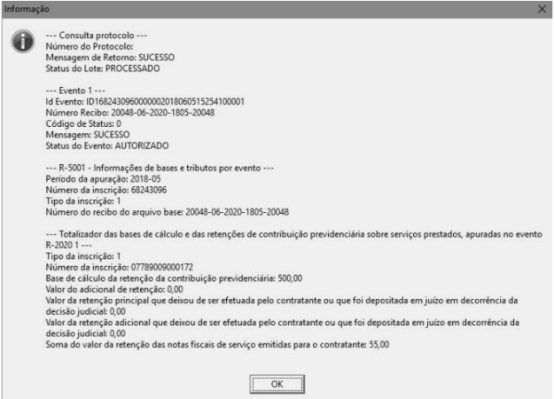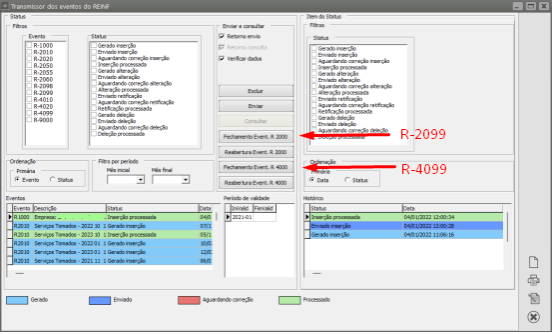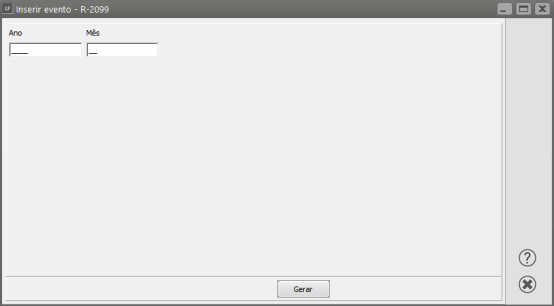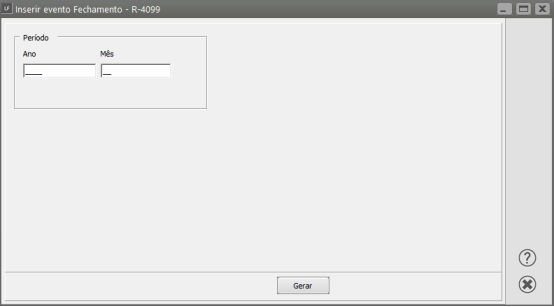EFD - REINF - Escrituração Fiscal Digital de Retenções e Outras Informações Fiscais.
“As informações são prestadas à EFD-Reinf por meio de grupos de eventos, quais sejam, eventos de tabelas, eventos periódicos e não periódicos, que possibilitam múltiplas transmissões em períodos distintos, de acordo com a legislação de regência. Vale destacar que cada evento possui um leiaute específico.” (Manual REINF 02/2018)
Na 1º Etapa o Sistema transmitirá os seguintes eventos:
R-1000 – Informações do Contribuinte
R-2010 – Retenção da Contribuição Previdenciária – Tomadores de Serviço
R-2020 – Retenção da Contribuição Previdenciária – Prestadores de Serviço
R-2098 – Reabertura dos Eventos Periódicos
R-2099 – Fechamento dos Eventos Periódicos
As empresas que estão no primeiro grupo de obrigatoriedade, mas no mês de maio não teve movimento, deveram enviar o Evento R-2099 – Fechamento dos Eventos Periódicos indicando Sem Movimento. (Publicado em 30/04/2018 http://sped.rfb.gov.br/pagina/show/2671)
Campos preenchimento obrigatório para o REINFREINF.
Para agilizar as entregas, o Sistema Fiscal está sendo readequado, e,entregas todos os campos que são obrigatórios para o envio dos eventos do REINF estarão destacados deem vermelho,vermelho, sendo assim, o Sistema não permitirá que o usuário salve informações com campos obrigatórios vazios.
Ainda nos Dados Cadastrais na aba Entidades Ligadas serão preenchidas as informações referente ao sujeito passivo que estãopagar ou creditar rendimentos provenientes de:
a) sociedade em destaque antesconta de salvar.participação da qual seja o sócio ostensivo;
Eventob) R-1000fundos →ou Informações do Contribuinte – Eventoclubes de Tabelainvestimentos por ele administrados.
Início em 01 de maio de 2018, para as empresas com faturamento superior a 78 milhões.
O Registro R-1000 será o primeiro evento a ser entregue e deve constar asEssas informações do contribuinte.
Detalhamento das informações
Classificaçãserão Tributária
Classificação Tributária – Acessar Manutenção – empresas – dados cadastrais da Empresa – Aba Parâmetros Gerais – indicar o código da Tabela 08 – Classificação Tributária Leiautes da EFD-Reinf.
Tabela 08 – Classificação Tributária
Código Descrição
01 Empresa enquadrada no regime de tributação Simples Nacional com tributação previdenciária substituída
02 Empresa enquadrada no regime de tributação Simples Nacional com tributação previdenciária não substituída
03 Empresa enquadrada no regime de tributação Simples Nacional com tributação previdenciária substituída e não substituída
04 MEI – Microempreendedor Individual
06 Agroindústria
07 Produtor Rural Pessoa Jurídica
08 Consórcio Simplificado de Produtores Rurais
09 Órgão Gestor de Mão de Obra
10 Entidade Sindical a que se refere a Lei 12.023/2009
11 Associação Desportiva que mantém Clube de Futebol Profissional
13 Banco, caixa econômica, sociedade de crédito, financiamento e investimento e demais empresas relacionadas no parágrafo 1º do art. 22 da Lei 8.212/91
14 Sindicatos em geral, exceto aquele classificado no código [10]
21 Pessoa Física, exceto Segurado Especial
22 Segurado Especial
60 Missão Diplomática ou Repartição Consular de carreira estrangeira
70 Empresa de que trata o Decreto 5.436/2005
80 Entidade Imune ou Isenta
85 Ente Federativo, Órgãos da União, Autarquias e Fundações Públicas
99 Pessoas Jurídicas em Geral
Indicativo de desoneração da folha pela CPRB
Indicativo de desoneração da folha pela CPRB se a Empresa enquadrada nos termos da Lei 12.546/2011 e alterações.
0 – Não Aplicável;
1 – Empresa enquadrada nos termos da Lei 12.546/2011 e alterações.
Acessar Manutenção – empresas – dados cadastrais da Empresa – Aba Parâmetros Gerais – selecionar a opçãoutilizadas para a empresageração definida.
IndicativoR-1050- da existênciaTabela de acordoEntidades internacional para isenção de multa
0 – Sem acordo;
1 – Com acordo.
Empresa com acordo – Acessar Manutenção – empresas – dados cadastrais da Empresa – Aba Parâmetros Gerais – selecionar a opção Existência de acordo internacional para isenção de multa.
Indicativo da Situação da Pessoa Jurídica
0 – Situação Normal;
1 – Extinção;
2 – Fusão;
3 – Cisão;
4 – Incorporação.
Validação: Preenchimento obrigatório apenas para Pessoa Jurídica.
Não preencher nas demais situações.
Empresa com acordo – Acessar Manutenção – empresas – dados cadastrais da Empresa – Aba Parâmetros Gerais – selecionar a opção correta para a empresa definida.
Ligadas.
IndicativoObs: dao obrigatoriedadeSistema Fiscal ainda não possui tratamento para a geração e envio do contribuinte.evento R-1050.
Indicativo da obrigatoriedade do contribuinte transmitir a sua escrituração contábil na ECD Escrituração Contábil Digital: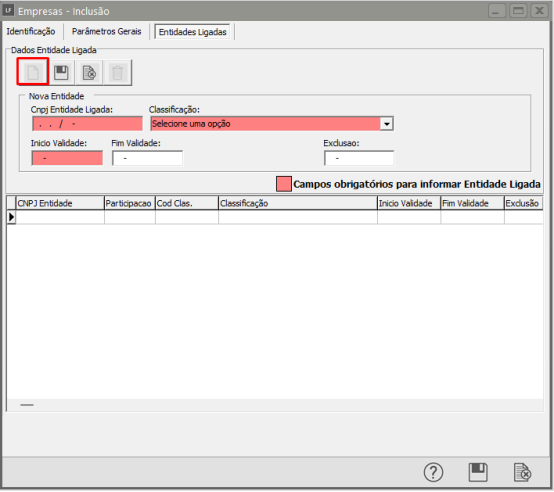
1 – Empresa obrigada à ECD.
* Empresa Obrigada a transmitir a ECD – AcessarMenu Manutenção> – empresasEmpresas> Parâmetros Adicionais da Empresa caso a empresa Abaseja identificaçda Construção selecionarCivil o campo “Empresa Obrigadada Construção Civil” deverá ser flegado para a Transmitirgeração ado ECD.evento R-2010 (Retenção de Contribuição Previdenciária - Serviços Tomados).
InformaçAs informações do contato
Acessar Manutenção – empresas Parâmetros Adicionais da empresa Aba Responsável – preencher as informações.
Nome: Nome do contato do contribuinte. Pessoasócio responsável por ser o contato do contribuinte com a Receita Federal do Brasil relativamente à EFD-Reinf
CPF: Preencher com o número do CPF do contato.
Número do Telefone ou celular: Informar o número do telefone, com DDD, o preenchimento é obrigatório se o campo celular não for preenchido. Se preenchido, deve conter apenas números.
E-mail: Endereço eletrônico poderá ser informado, porém não obrigatório.
Os Eventos 2010, 2020, 2060, 2099 deverão serestar enviadoscorretamente até o 15 Até o dia 15 do mês seguinte antecipando-se o vencimentopreenchidas para o dia útil imediatamente anterior, em casoenvio de nãotodos haveros expedienteeventos.
Na emaba MaioServiços de 2018,Prestados/Tomados para as empresas com faturamento superior a 78 milhões deverão enviarenvio até o dia 15 de junho de 2018.do:
RegistroR-2020 R – 2010(
Registro R-2010 – Retenção Contribuição Previdenciária –- Prestadores de Serviços): selecionar que escritura o Livro de Serviços Prestados, Modelo, Tipo de Serviço(Reinf) e que Possui Retenção de INSS na Fonte.
R-2010( Retenção de Contribuição Previdenciária - Serviços Tomados): selecionar que escritura o Livro de Serviços Tomados.
Na comportaaba asImpostos e sub aba Impostos Retidos deverão ser preenchidos os Códigos dos Impostos para o recolhimento das retenções por alíquota unificada ou individual para cada imposto.
Essas informações relativasserão aosutilizadas serviçospara contratados.”o envio dos eventos R-4010 (ManualPagamentos/ Reinf)Créditos a beneficiário passoa física) e
Pré-requisitos:R-4020 (Pagamentos/ Créditos a beneficiário pessoa jurídica).Envio
SERVIÇOS TOMADOS
R-2010 (Retenção de Contribuição Previdenciária - Serviços Tomados).
Ofazer Sistemaa terá como base escrituração destaquedas notas com as devidas retenções de INSS para gerar as cargas do evento R – 2010.INSS.
Na aba Validadores e sub aba EFD- REINF preencher a Obra caso a empresa seja da Construção Civil.
Para fazer o cadastro da Obra acessar o Menu Manutenção> Obras> Cadastra.
CamposR-4010 obrigatórios(Pagamentos/ doCréditos Eventoa Rbeneficiário –pessoa 2010física).
Série:Nesse Informarevento serão númeroenviadas daas sérieinformações dareferentes Notaa Fiscal/Faturapagamentos, créditos, entrega, emprego ou oremessa Reciboefetuado Provisópor fonte pagadora pessoa física ou jurídica a beneficiário depessoa Serviços.física, Casomesmo quando não existahouver númeroretenção de série, preencha o campo com zero.” (Manual Reinf)
Dataimposto de emissão:renda, Paranos ocasos REINFprevistos éna considerado a data de emissão para obrigatoriedade de entrega dos eventos, então, o Sistema não gerará as cargas utilizando a data de entrada, terá sempre como base a data de emissãlegislação.
Na aba Tipo“Reinf” escriturar o Código de Serviço: Tipo de serviço: (conforme tabela 06Natureza do anexoRendimento IPadrão. dosEssa leiautesinformação dadeverá EFDser REINF)preenchida por obrigatoriedade para o envio do R-4010.
Tabela 06 – Classificação de Serviços Prestados mediante cessão de mão de obra/Empreitada: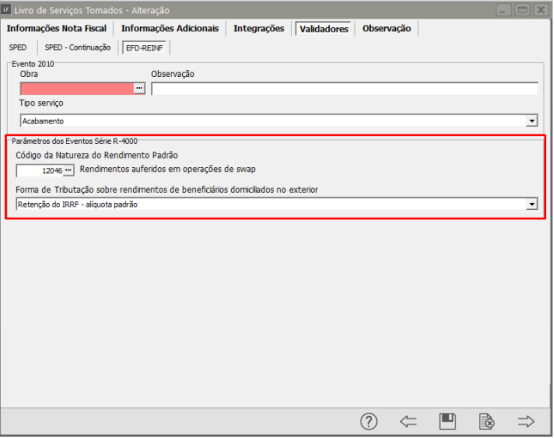
100000001|Limpeza,Os conservaçãfornecedores pessoa física deverão ouser zeladoria
100000002|Vigilânciano ouMenu segurança
100000003|Construção civil
100000004|Serviços de natureza rural
100000005|Digitação
100000006|Preparação de dados para processamento
100000007|Acabamento
100000008|Embalagem
100000009|Acondicionamento
100000010|Cobrança
100000011|Coleta ou reciclagem de lixo ou de resíduos
100000012|Copa
100000013|Hotelaria
100000014|Corte ou ligação de serviços públicos
100000015|Distribuição
100000016|Treinamento e ensino
100000017|Entrega de contas e de documentos
100000018|Ligação de medidores
100000019|Leitura de medidores
100000020|Manutenção de> instalações,Fornecedores de> máquinasCadastra. ou de equipamentos 100000021|Montagem
100000022|Operação de máquinas, de equipamentos e de veículos
100000023|Operação de pedágio ou de terminal de transporte
100000024|Operação de transporte de passageiros
100000025|Portaria, recepção ou ascensorista
100000026|Recepção, triagem ou movimentação de materiais
100000027|Promoção de vendas ou de eventos
100000028|Secretaria e expediente
100000029|Saúde
100000030|Telefonia ou telemarketing
100000031|Trabalho temporário na forma da Lei nº 6.019, de janeiro de 1974
Livro de Serviços Tomados – Aba Validadores, indicar o Tipo de serviço, quando o Tipo de Serviço Construção civil o código da Obra é obrigatório.
Registro R – 2020
Registro R-2020 “Esse evento deve ser enviado pelo prestador de serviços executados mediante cessão de mão de obra, empreitada e subempreitada, contendoPreencher as informações relativasde aosidentificação tomadorese dosLocalização serviços,e como asCódigo correspondentesde informaçõesNatureza sobredo asRendimento Padrão.
As retenções previdenciáriasde destacadasimposto node documentorenda fiscal”.decorrentes do rendimento de trabalho (Manualconstantes Reinf)na tabela de Rendimentos) devem ser enviadas pelo e-Social.
Pré-requisitos:No Envioentanto, para situações específicas em que não seja possível fazer o envio pelo e-Social, a EFD-Reinf deve ser a escrituração utilizada para essa apuração. Maiores detalhes a respeito serão informados por meio dos manuais de orientação do eventoe-Social R-1000e –da Informações do Contribuinte.EFD-Reinf.
SERVIÇOS PRESTADOS
R- 2020 (Retenção Contribuição Previdenciária - Prestadores de Serviços).
Antes da geração das cargas para para o númeroReinf daprimeiramente sériedeverá daacessar Notaos Fiscal/Faturaparâmetros ouno Menu Utilitários> Exportação Recibo Provisório de Serviços.dados- Caso não exista número de série, preencha o campo com zero.” (Manual Reinf).
Data de emissão: Para o REINF é considerado a data de emissão para obrigatoriedade de entrega dos eventos, então o Sistema não gerará as cargas utilizando a data de entrada, terá sempre como base a data de emissão.
O Tomador de Serviços deve ser identificado com CNPJ ou CNO, não será permitido salvar um documento naSPED> Escrituração doFiscal LivroDigital- deREINF. Serviços Tomados com o tipo de emitente Outros.
Tipo de Serviço: Tipo de serviço: (conforme tabela 06 do anexo I dos leiautes da EFD REINF)
Tabela 06 – Classificação de Serviços Prestados mediante cessão de mão de obra/Empreitada:
100000001|Limpeza, conservação ou zeladoria
100000002|Vigilância ou segurança
100000003|Construção civil
100000004|Serviços de natureza rural
100000005|Digitação
100000006|Preparação de dados para processamento
100000007|Acabamento
100000008|Embalagem
100000009|Acondicionamento
100000010|Cobrança
100000011|Coleta ou reciclagem de lixo ou de resíduos
100000012|Copa
100000013|Hotelaria
100000014|Corte ou ligação de serviços públicos
100000015|Distribuição
100000016|Treinamento e ensino
100000017|Entrega de contas e de documentos
100000018|Ligação de medidores
100000019|Leitura de medidores
100000020|Manutenção de instalações, de máquinas ou de equipamentos 100000021|Montagem
100000022|Operação de máquinas, de equipamentos e de veículos
100000023|Operação de pedágio ou de terminal de transporte
100000024|Operação de transporte de passageiros
100000025|Portaria, recepção ou ascensorista
100000026|Recepção, triagem ou movimentação de materiais
100000027|Promoção de vendas ou de eventos
100000028|Secretaria e expediente
100000029|Saúde
100000030|Telefonia ou telemarketing
100000031|Trabalho temporário na forma da Lei nº 6.019, de janeiro de 1974
Registro R – 2099 Fechamento do Período
Este evento se destina a informar o encerramento da transmissão dos eventos periódicos na EFD-Reinf, no período de apuração. Neste momento são consolidadas todas as informações prestadas nos eventos R-2010 a R-2070. A aceitação deste evento pela EFD-Reinf após processadas as devidas validações, conclui a totalização das bases de cálculo e possibilita a integração com a respectiva Declaração de Débitos e Créditos Tributários Federais – DCTF. (Manual REINF)
Inclusão dos Eventos R – 2099 Fechamento, R – 2098 Reabertura e o R 9000 Exclusão.
1º Utilitários – Exportação de dados – SPED – Escrituração Fiscal Digital REINF – Eventos (Manual)
R – 2099 marque o checkbox – avançar – indicar o Ano e o Mês
Obs.: Se a Empresa estiver obrigada a partir de Maio de 2018, mas não teve movimento indicar o Ano e o Mês no campo “Primeira competência da qual não houve movimento, cuja situação perdure até a competência atual.
Registro R – 2098 Reabertura do Período
Este evento será utilizado quando necessário reabrir um período já encerrado, para enviar uma retificação ou novos eventos periódicos.
Pré-requisitos: Envio anterior do evento “R-2099 Fechamento dos Eventos Periódicos”. O evento somente pode ser enviado em relação a um período de apuração que já esteja encerrado.
Obs.: É importante ressaltar que o envio do R – 2098 reabre o período já fechado, portanto após alterações deverá ser enviado o R – 2099 para Fechar o período novamente.
Registro R – 9000 Exclusão de Evento
Este evento será utilizado quando o usuário precisar tornar algum evento transmitido sem efeito, seja um evento Periódico ou Não Periódico, mas somente poderá ser enviado se não houver envio do evento R – 2099.
R – 9000 marque o checkbox – avançar – selecionar o Evento que será excluído
Para Transmitir acessar utilitários – Exportação de dados – SPED – Escrituração Fiscal Digital REINF – Transmissor.
Transmitindo o REINF
Parâmetros do REINF
Utilitários – Exportação de dados – SPED – Escrituração Fiscal Digital REINF cadastrar os Parâmetros do REINF
1.1º Selecionar o certificado digitaldigital.
1.2º Indicar o Diretório que o Sistema deverá salvar os xmlXmls gerados (O Sistema criará dentro deste diretório, pasta por Empresa/Evento/Tipo/ReciboRecibo.
1.3º Selecionar o tipo de AmbienteAmbiente.
Produção restritarestrita: = Ambiente de Teste não tem validade jurídica (após fazer os testes deverá alterar para produção).
Produçãoo: A partir do momento em que esta opção é marcada, inicia-se o envio oficial,oficial e não será mais possível retornar para o ambiente de testes).
Transmissor
Utilitários – Exportação de dados – SPED – Escrituração Fiscal Digital REINF – Transmissortestes.
Abrirá a Aba de transmissão com as cargas já geradasgeradas. – paraPara transmitir o usuário deverá selecionar o Evento e clicar em enviarenviar.
Na grid serão apresentados todos os eventos gerados automaticamente pelo Sistema, o parâmetro utilizado para o Sistema gerar estas cargas será o destaque de INSS.
Ao definir a Empresa o Sistema irá gerar todas as cargas do Período, se o usuário alterar informações dos campos obrigatórios na Escrituração das Notas Fiscais, a carga gerada anteriormente torna-se inutilizada, sendo necessário excluí-la e gerar uma nova carga.
InformarSelecionar o período a ser transmitido
Verificar dados: será apresentado as informações que serão enviadas, caso haja algum campo obrigatório vazio, aparecerá em destaque e as instruções para preenchimento, ficará desabilitado o envio dos eventos com campos obrigatórios vazios.
Retorno da consulta: informaçopção sobre“ oInserir envio do Lote
Consultar para verificar o Status do Evento
Retorno envio: mensagem de retorno se processado com sucesso ou a mensagem de erro.
O ambiente do Reinf irá retornar o evento R-5001 com a totalização dos valores do período. Este evento será automaticamente lido pelo sistema, e apresentado na tela os valores.
Retificação e Alteração R-1000Evento”.
Retificação: No Sistema deverá ser enviada para corrigir informações incorretas já transmitidas.
1º Exemplo: Foi enviado o evento com o Nome do Responsável incorreto
Acessar os parâmetros da empresa – aba Responsável – alterar o nome, quando salvar, o sistema pergunta se deve enviar alteração, clicar sim, acessar o transmissor clicar em enviar, após selecionar em retificação ok.
—————————
Confirmação
—————————
Deseja gerar carga de alteração do REINF para o registro R-1000?
—————————
Sim Não
Obs.: Se a alteração não deve ser enviada para o REINF clique em Não
Alteração: de acordo com o Manual “Havendo alteração no status de um processo faz-se necessário informar a data do fim de validade da informação anterior e enviar novo evento com a data de início de validade da nova informação”.
2º Exemplo: Houve uma alteração na Classificação Tributária da Empresa, então será necessário enviar uma retificação, informando a data final para utilização da informação transmitida anteriormente, em seguida enviar a Alteração informando a nova Classificação Tributária.
A RFB criou o ambiente de teste considerado como Produção restrita para as empresas testarem os envios dos eventos para o REINF, porém, somente deverá ser utilizado antes de iniciar a produção no ambiente oficial, após o início do envio em ambiente de Produção, não poderá retornar para produção Restrita.
Limpar Produção Restrita: Tem a função de limpar da base de dados da RFB as informações enviadas para teste na produção restrita. Não ficará habilitado quando Empresa estiver em modo Produção.
Verificar dados:
Quando marcado na tela o checkbox será demonstrado as informações dos campos obrigatórios, o Sistema não permitirá que o usuário envie o arquivo com campos obrigatórios vazios.Quando clicar para enviar abrirá uma tela com as informações que foram preenchidas nos campos obrigatórios, se algum campo estiver vazio, será indicado o caminho para correção e somente habilitará o envio quando os mesmos forem preenchidos.
Excluir: Está função poderá ser utilizada para excluir as cargas que foram geradas por engano e que ainda não foram enviadas.
Enviar: Selecionar o evento e clicar para enviar
Consultar: Retorno da consulta, informação sobre o envio do Lote, após enviar clicar para consultar o Status do Evento, aparecerá na tela a mensagem de retorno se processado com sucesso ou a mensagem com o número do erro.
Filtros de pesquisa: para facilitar as consultas dos eventos e seus respectivos status.
Orientação: se possível envie os eventos para o ambiente de teste e após utilize os mesmos procedimentos para o ambiente de produção. O procedimento para enviar para o Ambiente de Produção (Oficial) será o mesmo já detalhado acima para a realização de testes.
Selecionar o Evento que deseja gerar.
Selecionar o motivo da geração e gerar.
Informar o período a ser transmitido.
Verificar dados: será apresentado as informações que serão enviadas, caso haja algum campo obrigatório vazio, aparecerá em destaque e as instruções para preenchimento, ficará desabilitado o envio dos eventos com campos obrigatórios vazios.
Retorno da consulta: informação sobre o envio do Lote.
Consultar para verificar o Status do Evento.
Retorno envio: mensagem de retorno se processado com sucesso ou a mensagem de erro.
O ambiente do Reinf irá retornar o evento R-5001 com a totalização dos valores do período. Este evento será automaticamente lido pelo sistema, e apresentado na tela os valores.
Observações:ão: os eventos da série R-2000 e R-4000 poderão ser gerados mensalmente diferentemente do evento R-1000 que será gerado uma vez com data início e somente deverá ser gerado novamente em caso de Alteração ou Deleção.
Os testesPara não foramFechamento/Reabertura realizadosdos Eventos da série R-2000 e R-4000 selecionar os botões próprios para a geração.
Preencher a data dos eventos a serem fechados/reabertos e clicar em ambientegerar.
Após este motivo se houver qualquer diferença entregeração fazer o ambienteenvio de teste para o ambiente de produção por favor entre em contato, assim que identificados, será verificadoe a necessidadeconsulta dedo fazerevento alterações.gerado.